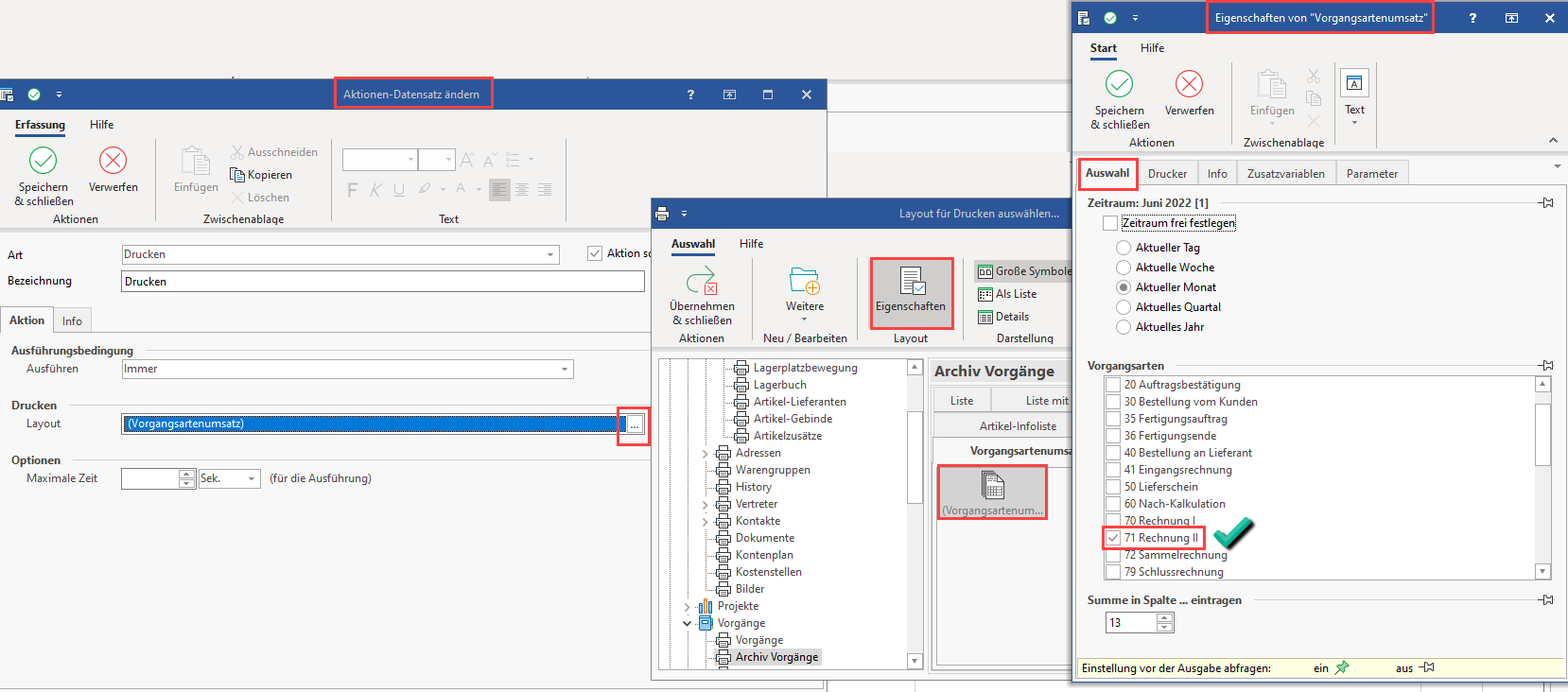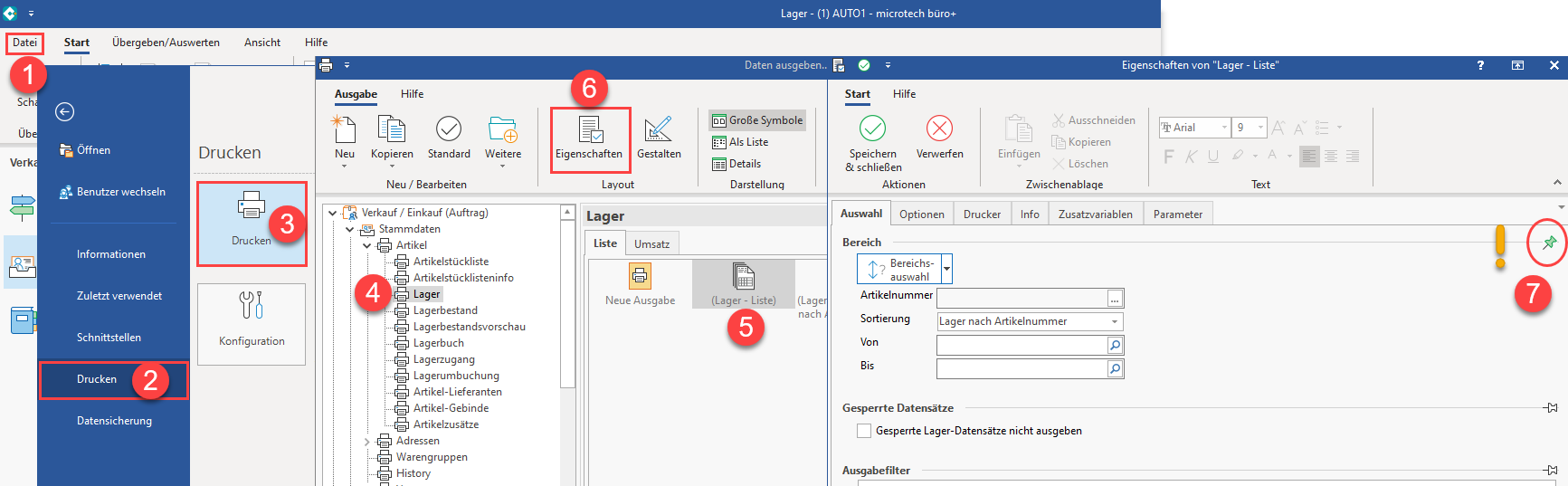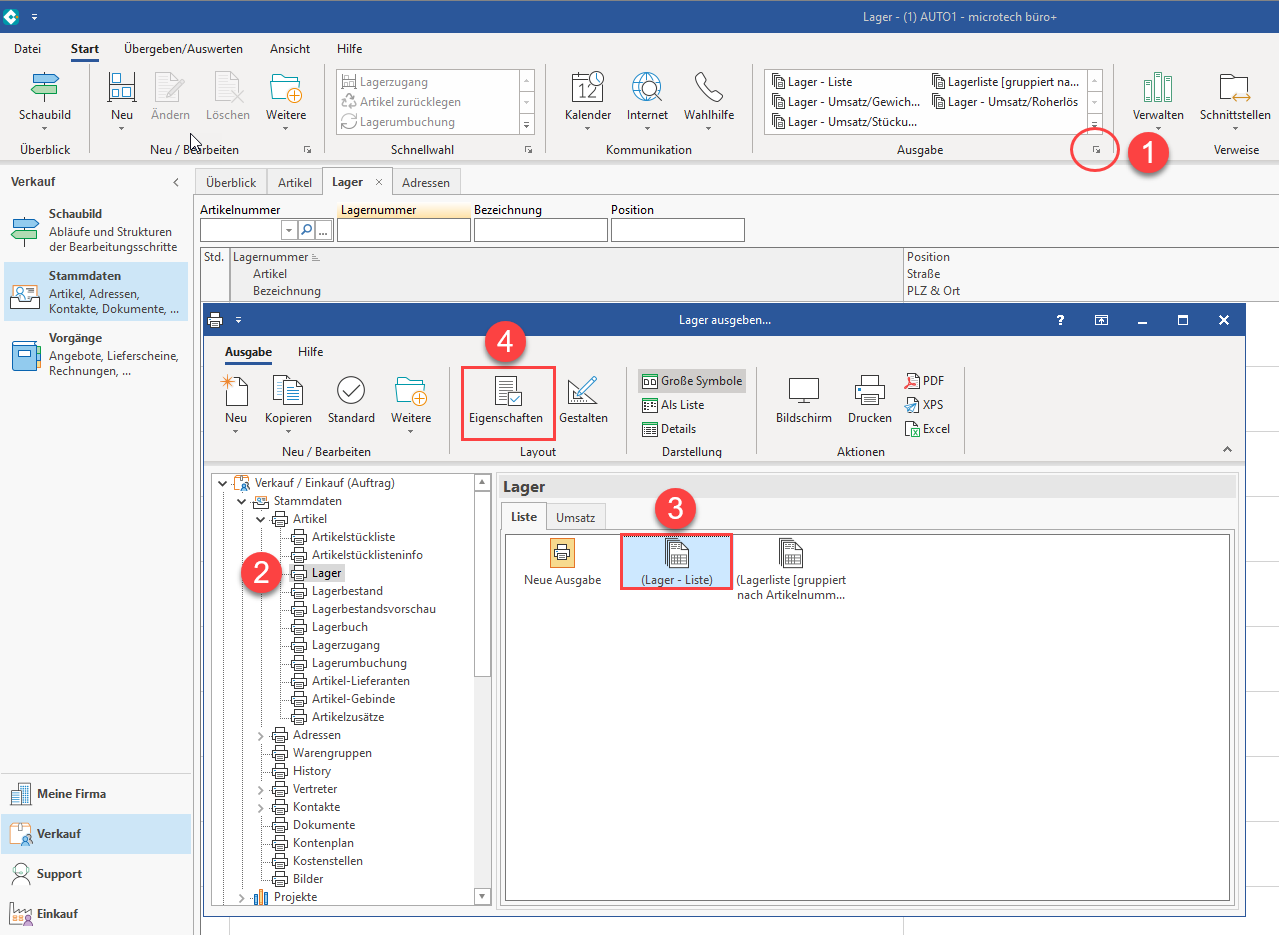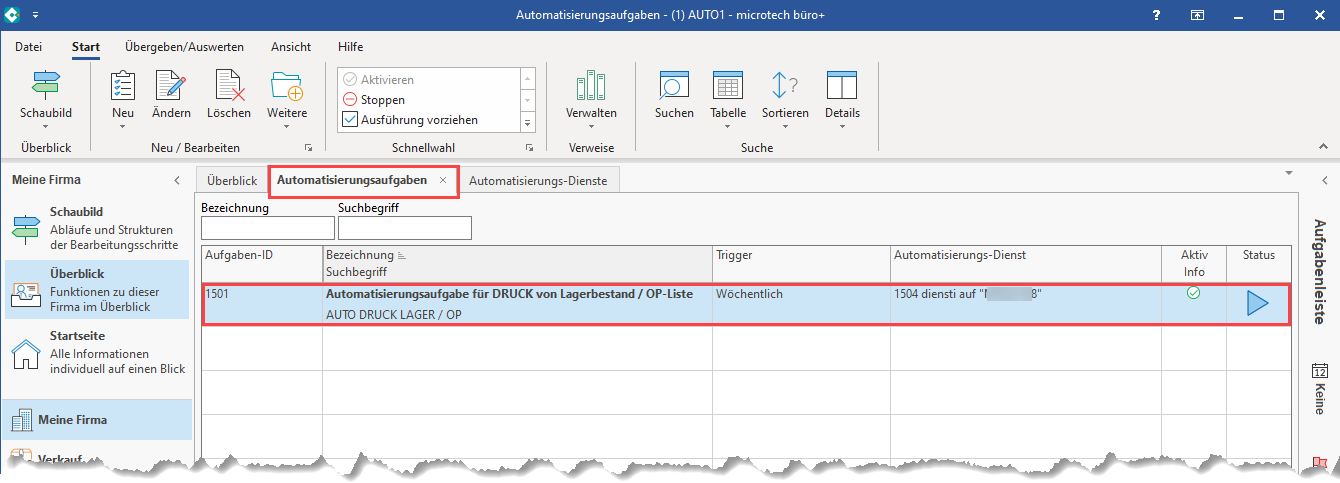| UI Button | ||||
|---|---|---|---|---|
|
| UI Button | ||||||
|---|---|---|---|---|---|---|
|
Automatisierungsaufgaben im Bereich der Drucke
...
Vorarbeiten in den Drucklayouts
Entfernen Sie die Pinn-Nadeln bei den Drucklayouts
...
Damit der Druck automatisiert erfolgen kann, sollten sämtliche Pinnadeln entfernt/deaktiviert werden. Dies unterbindet, dass entsprechende Punkte in Meldungen abgefragt werden,
Ein deaktivierter/entfernter PINN ist farblos dargestellt.
Legen Sie in den Eigenschaften des Druck-Layouts die benötigte Konfiguration fest
In den Eigenschaften des Drucks
| UI Expand | ||
|---|---|---|
| ||
Durch die Optimierung merkt sich die Automatisierungsaufgabe die im Rahmen des automatisierten Drucks unter: EIGENSCHAFTEN ausgewählten Vorgangsarten. |
| Note | |||||
|---|---|---|---|---|---|
| |||||
Führen Sie diesen Schritt des Deaktivierens der Pinn-Nadeln für alle Layouts durch, die Sie automatisieren möchten. Die Layouts erreichen Sie über:
|
...
Wechseln Sie in den Bereich: MEINE FIRMA - ÜBERBLICK - Register: AUTOMATISIERUNGSAUFGABEN. Stellen Sie sicher, dass ein Automatisierungsdienst, wie in Punkt 2 des Kapitels: Automatisierungsaufgaben in microtech büro+ beschrieben, eingerichtet wurde. Wählen Sie nun über die Schaltfläche: NEU die Erfassung einer Automatisierungsaufgabe.
...
| UI Expand | ||
|---|---|---|
| ||
Die Ausführungsbedingung ist z. B. dann sinnvoll, wenn z. B. mehrere Aktionen innerhalb einer Automatisierungsaufgabe erfasst sind, die in einer Ablaufreihenfolge ausgeführt werden sollen - "Wenn Aktion ausgeführt wurde", Beispiel: Zahlungsverkehr Zahlungsverkehreingang automatisieren. Weitere Ausführungsbedingungen, die Sie als Voraussetzung für einen Druck zum gewählten Zeitpunkt wählen können, finden Sie im Hilfe-Artikel: Automatisierungsaufgabe erfassen beschrieben. |
...
Überprüfen Sie im Anschluss, dass der Automatisierungsdienst und die Automatisierungsaufgabe "aktiv" und ohne Störungen lauffähig sind.
Weitere Themen
...